Menambahkan vertical axis secondary pada Chart MS Excel, ini tips MS Excel untuk sobat yang sering bikin laporan miting atau apalah, unruk download pdf nya silahkan klik disini atau mau download langsung contoh file excel nya silahkan klik disini. Mudah – mudahan bermanfaat.
Misalkan sobat punya data:

Akan dibuatkan chart seperti dibawah ini:

Berikut langkah – langkahnya:
- Dari groupbar insert pada excel, piih chart type coloum 2D (tanpa select data)

- Chart akan kosong, kemudian klik kanan pada plot chart tersebut, pilih select data
- Kita akan buat 2 legend series (yaitu: FREKUENSI & PERSEN), ketika diklik select data maka keluar kotak dialog:
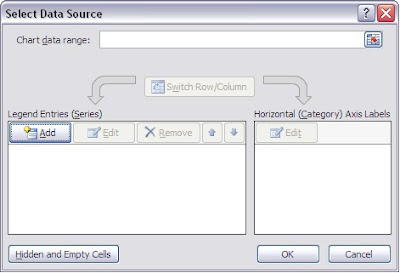
Legend I FEKUENSI:
Klik add legend entries masukan data nya:
Series name : FREKUENSI
Series values : B2:H2 (lihat gambar)
Kemudian klik OK

- Pada horizontal (category) axis label, klik edit

Ganti datanya dengan data B1:H1 (lihat gambar)
Kemudian klik OK

- Berikutnya tambahkan legend II PERSEN dengan cara yang sama (langkah 3 & 4) sehingga terbentuk 2 legend series:

- Jika langkah di atas telah berhasil ikuti, maka terbentuk chart :

- Klik diagram batang PERSEN, Kemudian klik chart tools - layout – pilih Series "PERSEN"

Kemudian klik format selection

Pilih Secondary Axis kemudian klik Close
- Ganti type chart nya dengan Line, masih di chart tools klik design – change chart type – pilih Line kemudian klik OK

- Atur posisi secondary axis verticalnya di: Chart tools – Layout – Axis – Secondary Vertical Axis – Show Default Axis.

- Jika seluruh langkah diatas benar, maka akan berbentuk chart seperti d bawah ini:

2 Axis, di Kiri & Kanan
.::SekiaN::.
Mohon maaf jika ada kesalahan dalam penulisan. Semoga bermanfaat.



